确认Ollama兼容您的GPU
CUDA 安装
CUDA ToolKit 下载
通过查看当前现卡驱动的版本来确定下载Tookit版本

12.6.x<CUDA ToolKit 版本<= 12.6.65 这里下载的12.6.3版本
CUDA ToolKit 历史版本下载地址 :CUDA Toolkit Archive | NVIDIA Developer

CUDA ToolKit 安装










执行下面命令验证
nvcc --version
cuDNN 安装
9.x 下载地址 :cuDNN Archive | NVIDIA Developer
8.x 下载地址:cuDNN Archive | NVIDIA Developer
这里下载 9.3为例子

下载完成后是个zip压缩包,解压并放到D盘 D:/cudnn 将bin目录添加到系统环境变量path中

D:/cudnn目录
Windows系统PATH变量添加参考:Windows 系统如何配置环境变量
将CUDA的demo_suite 也配置到PATH变量
C:\Program Files\NVIDIA GPU Computing Toolkit\CUDA\v12.6\extras\demo_suiteWindows系统PATH变量添加参考:Windows 系统如何配置环境变量
提示:添加后面这个环境变量是为了方便测试
验证是否成功,打开cmd分别输入下面命令
bandwidthTest.exe 
这里执行结果为Result = PASS 表示成功
和
deviceQuery.exe
这里执行结果为Result = PASS 表示成功
测试是否成功,在ollama里提一个耗时的问题,然后新开窗口执行命令
ollama ps查看信息

由于本机 1030不在兼容列表所以 100% cpu
在兼容的gpu下,PROCESSOR栏目会出现 40% cpu,60% gpu 有些版本在这里也不会显示,需要去window的任务管理器查看gpu使用情况

3606显卡参考
版权所有 © 【代码谷】 欢迎非商用转载,转载请按下面格式注明出处,商业转载请联系授权,违者必究。(提示:点击下方内容复制出处)
源文:《ollama 使用Nvidia显卡/GPU 跑deepseek r1安装配置》,链接:https://www.daimagu.com/article/250206121559253.html,来源:【代码谷】

评论